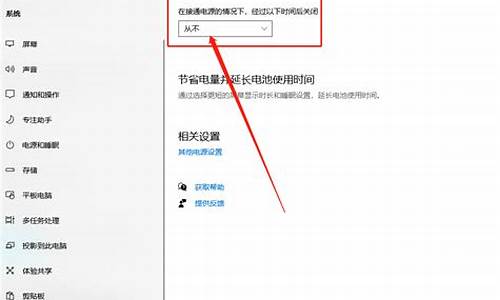小白win7系统安装教程-小白w7usb电脑系统安装教程
1.电脑如何重装w7|w7系统重装教程
2.怎么制作usb安装win7系统
3.用U盘安装W7系统怎么设置BIOS启动项是USB?
4.w7家庭版系统安装教程|如何安装w7家庭版系统
电脑如何重装w7|w7系统重装教程
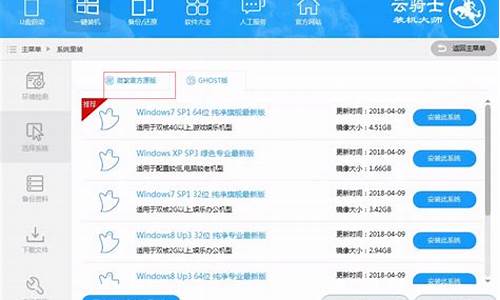
我们知道像w7系统那样具有良好的界面和性能的操作系统也会出现无法修复的故障,在电脑系统无法启动的情况下,我们要如何重装w7系统?在这样的情况下,通常会通过PE系统引导并安装操作系统。因此,接下来和大家分享w7系统重装教程的有关介绍。
相关阅读:
怎么用U盘启动盘安装原版win7系统
w7系统怎么硬盘安装
一、所需工具
1、4G左右U盘,制作U盘PE启动盘
2、操作系统:windows7破解版下载
3、启动设置:怎么设置开机从U盘启动
二、电脑如何重装w7|w7系统重装教程
1、将U盘做成PE启动盘后,把w7系统镜像的gho文件解压到U盘GHO目录;
2、在电脑上插入U盘,开机时按快捷键,在启动菜单选择USB启动项按回车,从U盘启动;
3、在U盘主菜单选择02回车,运行PE系统;
4、在PE系统桌面,打开PE一键装机工具,按照图示进行操作,系统安装位置一般是C盘,确定;
5、在弹出的对话框中点击是,转到这个画面执行系统解压过程;
6、接着电脑自动重启,并开始进行w7系统的重装操作;
7、最后启动进入w7系统桌面,即可完成系统重装。
如果有不清楚怎么重装w7系统的小伙伴,那么可以来参考一下本教程中介绍的方法步骤。
怎么制作usb安装win7系统
制作usb安装win7系统步骤:
1、制作启动盘。(W7系统4G U盘,XP系统2G U盘)下载老毛桃u盘启动制作工具,安装软件,启动,按提示制作好启动盘
2、下载一个你要安装的系统,压缩型系统文件解压(ISO型系统文件直接转到U盘)到你制作好的U盘,启动盘就做好了
3、用U盘安装系统。插入U盘开机,按DEL或其它键进入BIOS,设置从USB启动-F10-Y-回车。按提示安装系统
4、安装完成后,拔出U盘,电脑自动重启,点击:从本地硬盘启动电脑,继续安装
5、安装完成后,重启。开机-进入BIOS-设置电脑从硬盘启动-F10-Y-回车。以后开机就是从硬盘启动了
用U盘安装W7系统怎么设置BIOS启动项是USB?
用U盘安装WIN7, 将U盘设为第一启动项的方法有二种:\x0d\第一种方法:就是开机按下F12,(也有的是:F11,F8.,F9,ESC , )这个键叫快速启动项设置键。这时会出 现一个启动项的界面,你只要用方向键选择USB:Mass Storage Device为第一启动,有的是u盘品牌:Kingstondt 101 G2,用ENTER确定,就可以进入U盘启动了,就可以重装系统了。(新的主板都有这个功能,2005年以前的主板就没有这个功能,哪就要用下面的方法)\x0d\\x0d\第二种方法,就是按住DELETE,(当然有的电脑也是按F1,F2,F4,F11,ESC不过大部分是用DELETE)进入到BIOS中设,\x0d\(因为我不知道你的主板BIOS类型,所以我就一个一个来讲述) 一般主板的BIOS有三个主板型号:AWARD BIOS和AMI BIOS ,phoenix blos. 但BIOS中这两种主板型号:AWARD BIOS和AMI BIOS 用得最多. 在CMOS里面设置从u盘启动的方法:如下:)\x0d\第一类是Award 6.0 型的主板:是这样设置的:当电脑刚刚启动后:按下“DEL”键或“Delete”键不放手(当然有的电脑也是安ESC,F1,F2。F4,F11,但大部分电脑是安DELETE。),直到出现BIOS设置窗口,然后用方向键,你找到“Advanced BIOS Features---BOOT Device Priority---1St BOOT Device--USB:Mass Storage Device--enter(确定)) ,选择好启动方式后,然后按下F10,出现英文对话框,选中“YES”键,并回车,计算机自动重启,证明更改的,设置生效了。一般这样设置就能进U盘启动盘了。\x0d\\x0d\第二类AMI 8.0 型的主板:是这样设置的:当电脑刚刚启动后,并按住DEL键不放(有的电脑是按F1,F2,F4,F11,ESC但用得最多的是DELETE),直到出现BIOS设置窗口,然后用方向键,你找到BOOT----boot settings---boot device priority--enter(确定)--1ST BOOT DEVICE---USB:Mass Storage Device--enter(确定)).选择好启动方式后,按F10键,出现英文对话框,选中“YES”键(可省略),并回车,计算机自动重启,证明更改的,设置生效了。一般这样设置就能进U盘启动盘了。
w7家庭版系统安装教程|如何安装w7家庭版系统
很多用户会选择使用w7系统,而w7系统有多重版本,如果电脑内存不高的话,那么可以下载安装w7家庭版系统。那么,如何安装w7家庭版系统呢?如用户需要安装w7家庭版系统的话,就可以参考以下内容。
相关教程:
u盘启动安装win7原版纯净版系统图文步骤
w7家庭版怎么升级w10
一、准备工作:
1、做好电脑重要文件的备份
2、4G大小的U盘,制作U盘PE启动盘
3、系统镜像:win7系统下载
4、启动设置:怎么设置开机从U盘启动
二、w7家庭版系统安装教程
1、首先把U盘做成启动盘,然后使用WinRAR等工具把w7家庭版系统镜像中的gho文件放到U盘GHO目录;
2、在电脑上插入U盘,重启按F12/F7/ESC等启动热键,选择USB选项,回车进行设置;
3、启动到U盘主界面,选择02运行PE精简版;
4、在PE系统中运行一键装机工具,默认的设置无需修改,选择安装的盘符C盘,点击确定;
5、开始进行系统的还原过程,需等待一段时间;
6、还原完成后会重启,然后自动进行后续的安装操作;
7、最后安装完成,重启进入w7家庭版系统桌面即可。
有需要的话,不妨参考以上w7家庭版系统安装教程。
声明:本站所有文章资源内容,如无特殊说明或标注,均为采集网络资源。如若本站内容侵犯了原著者的合法权益,可联系本站删除。